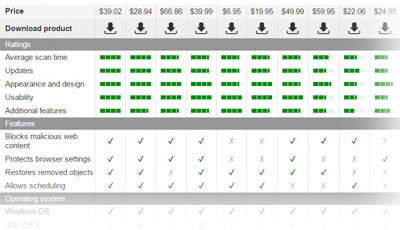igfxtray.exe とは?除去すべきなの?
Igfxtray.exe ファイルは便利なシステム・コンポーネント
Igfxtray.exe は Windows オペレーティング・システム上で動く合法的なプロセスで、The Graphic Accelerator Helper モジュールとして知られています。このプロセスは Intel が開発したもので、Graphics Media Accelerator Driver の一部としてインストールされています。.
通常、このプログラムは通知トレイに Intel のグラフィック構成および診断アプリにアクセスできるアイコンを表示します。つまり、このプロセスは例えば画面の回転や色の深度、ホット・キー、拡張デスクトップ設定などモニターおよびグラフィックスの設定変更や、グラフィック・コントローラの構成ができるようにするものです。しかし、igfxTray モジュール・アイコンはコントロール・パネル経由で設定にアクセスしてもタスク・バーには表示されない可能性があります。
このプログラムは Run、RunOnce、RunServices、または RunServicesOnce といったレジストリ・エントリから自動的に実行されますが、必ずスタートアップで実行されている必要があるのです。ユーザーは必要な時にこのプロセスを実行することができます。さらに、igfxtray.exe プロセスが自動的にスタートアップで実行される場合は、PC のリソースを使わせないようにするために、ユーザー側から無効化することができます。
このプロセスに関連するエラー
PC 上で走る他のあらゆるシステム・プロセスまたは非システム・プロセスと同様に、igfxtray.exe も不要なエラー・メッセージの原因となる問題をいくつかトリガすることがあります。Windows 10、Windows 8 および Windows 7 のユーザーは次のようなエラーを受け取ることがあります: 「GfxUI が停止しました。Windows はこの問題の解決策を調べています…」 または「igfxTray モジュールが停止しました。この問題によりプログラムが正常な動作を停止しました。Windows がプログラムを閉じますが、解決策が準備できたらお知らせします」。
一方で、Window XP ユーザーからは次のような内容のエラーが表示されたと報告されています:
igfxTray Module has stopped working.
A problem caused the program to stop working correctly.
Windows will close the program and notify you if a solution is available.
このようなエラーは、単純にグラフィック・ドライバを再インストールするだけで修復できます。しかし、PC がウィルスやマルウェアに感染している場合は、様々な問題が現れるでしょう。トロイが承認済みのファイルをカモフラージュしている場合があるため、合法的なプロセスが C:\Windows\System32 フォルダにあるか見てみる必要があります。
igfxTray モジュールが別のディレクトリに見つかったら、FortectIntego やその他評判のよいアンチマルウェア・ソフトを使用して PC をスキャンし、PC からマルウェアを除去してください。
ファイルが有害なものであるサイン
.exe ファイルは通常の実行ファイルのことであり、しばしばマルウェアの開発者により悪意のあるプロセスに使用されます。そこで、様々なサイバー脅威が igfxtray.exe の名前を騙ってシステムに侵入します。本物のファイルは C:\Windows\System32 フォルダにあるため、これが別の場所にあるのが見つかったら PC 感染の証拠となります。
例えば、TROJ_SPNR.0BK811、PE_SALITY.RL、またTrojan:Win32/Meredrop など一部のマルウェアは igfxtray.exe に偽装しています。そこで、PC の動きが怪しいと感じたり、このプロセスに関連のあるエラーがいくつも表示されたりする場合は、このファイルの合法性を確かめてください。
igfxtray.exe はどうやって PC から除去すればいい?
このファイルが有害なものかどうかを調べる場合は、FortectIntego や SpyHunter 5Combo Cleaner、またはお好みのアンチマルウェア・ツールで PC をスキャンしてください。完全なシステム・スキャンにより、ウィルス除去のアクションを取るべきか否かが分かります。PC が感染していない場合でも igfxtray.exe を PC から除去したいとお考えの場合は、以下のステップに従ってください:
- コントロール パネル] に移動します。
- [プログラムのアンインストール] を選択します。
- プログラムのリストで、Intel® Common User Interface または Intel® LDDM Ultra Mobile Media を探します。
- プログラムをダウブルクリックまたは右クリックし、[アンインストール] を選択します。
igfxtray.exe を除去したら、それがうまくいったかどうかチェックしてください。PC を再起動し、Windows エクスプローラーでこのフォルダがまだ C:\Program Files ディレクトリにあるか調べてください。
さらに、レジストリをチェックして、このプロセスに関連のあるファイルが何か残っていないか調べてください。Regedit で、HKEY_LOCAL_MACHINE -> Software の順にディレクトリを移動し、igfxTray モジュールまたは Intel の製品に関連のある類似のフォルダを調べてみましょう。
もし何かエントリが見つかったら、必要なファイルやフォルダを必ず削除してください。ここで間違えると、様々な PC 関連の問題が発生する場合があります。そこでレジストリに変更を加える前に、必ずバックアップを作成してください。